Opdrachten toevoegen wanneer een activiteit start of eindigt
Met Harmony kun je extra opdrachten configureren om te verzenden wanneer je een activiteit start of stopt. Je zou bijvoorbeeld de functie 'eject' naar je dvd-speler kunnen verzenden wanneer je een Film kijken-activiteit start, zodat je gemakkelijk een dvd kunt plaatsen.
De mobiele app gebruiken
- Selecteer MENU> Harmony-setup > Apparaten en activiteiten toevoegen/wijzigen > ACTIVITEITEN.

- Selecteer de activiteit die je wilt wijzigen en wanneer de stap moet worden toegevoegd (bijv.START).
- Scrol omlaag en druk op BEWERKEN.
- Scrol omlaag en druk op STAP TOEVOEGEN om een extra opdracht aan een apparaat toe te voegen.
- Als je een pauze wilt toevoegen tussen het verzenden van opdrachten, selecteer je VERTRAGING TOEVOEGEN.
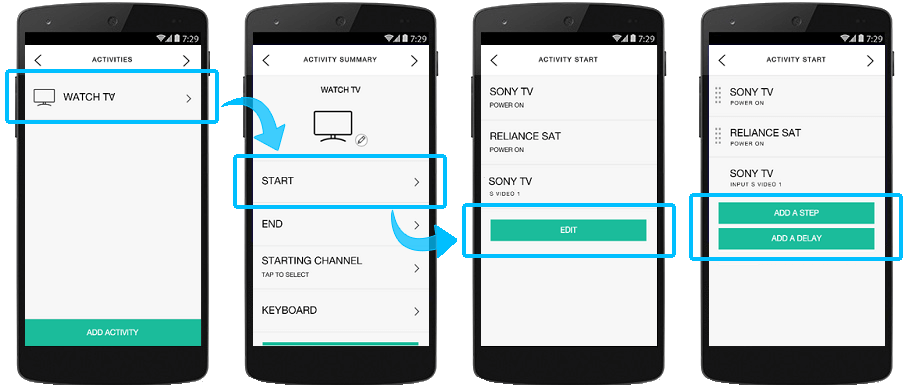
De desktopsoftware gebruiken
- Meld je aan bij de MyHarmony-desktopsoftware en selecteer je afstandsbediening in de galerie.
- Selecteer het tabblad Activiteiten aan de linkerkant van het scherm en selecteer de activiteit die je wilt aanpassen (bij. TV kijken).
- Selecteer Deze activiteit aanpassen.
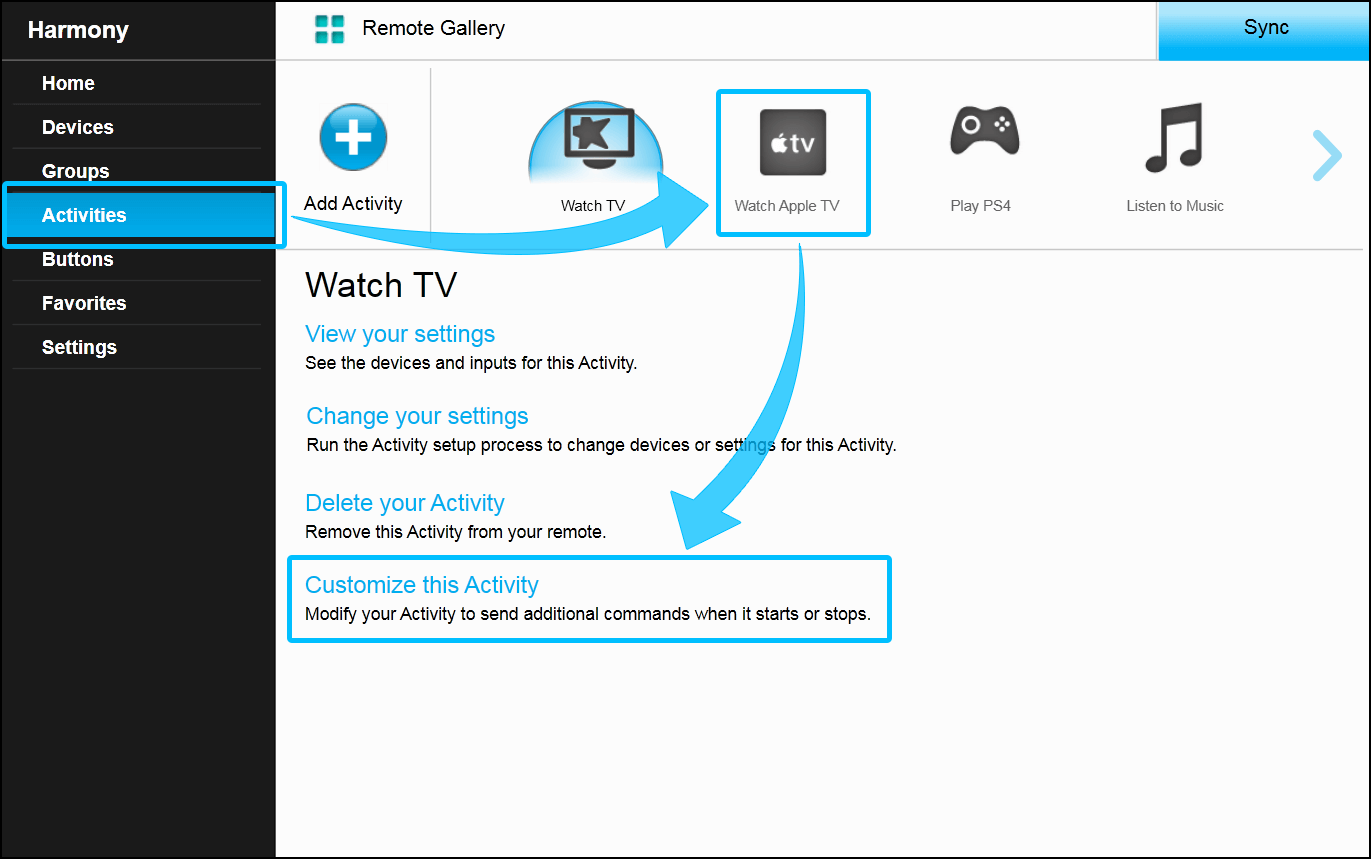
Je kunt verschillende opdrachten verzenden wanneer een activiteit wordt gestart (opstartopdrachten) en wanneer deze wordt beëindigd (afsluitopdrachten). Je kunt schakelen tussen deze twee opdrachten door op de opstart- of afsluitbalk te klikken.
- Selecteer + Stap toevoegen en selecteer het apparaat en de opdracht die je wilt toevoegen.
- Als je een pauze wilt toevoegen tussen het verzenden van opdrachten, gebruik je de knop + Vertraging toevoegen om de lengte van de vertraging in te stellen.
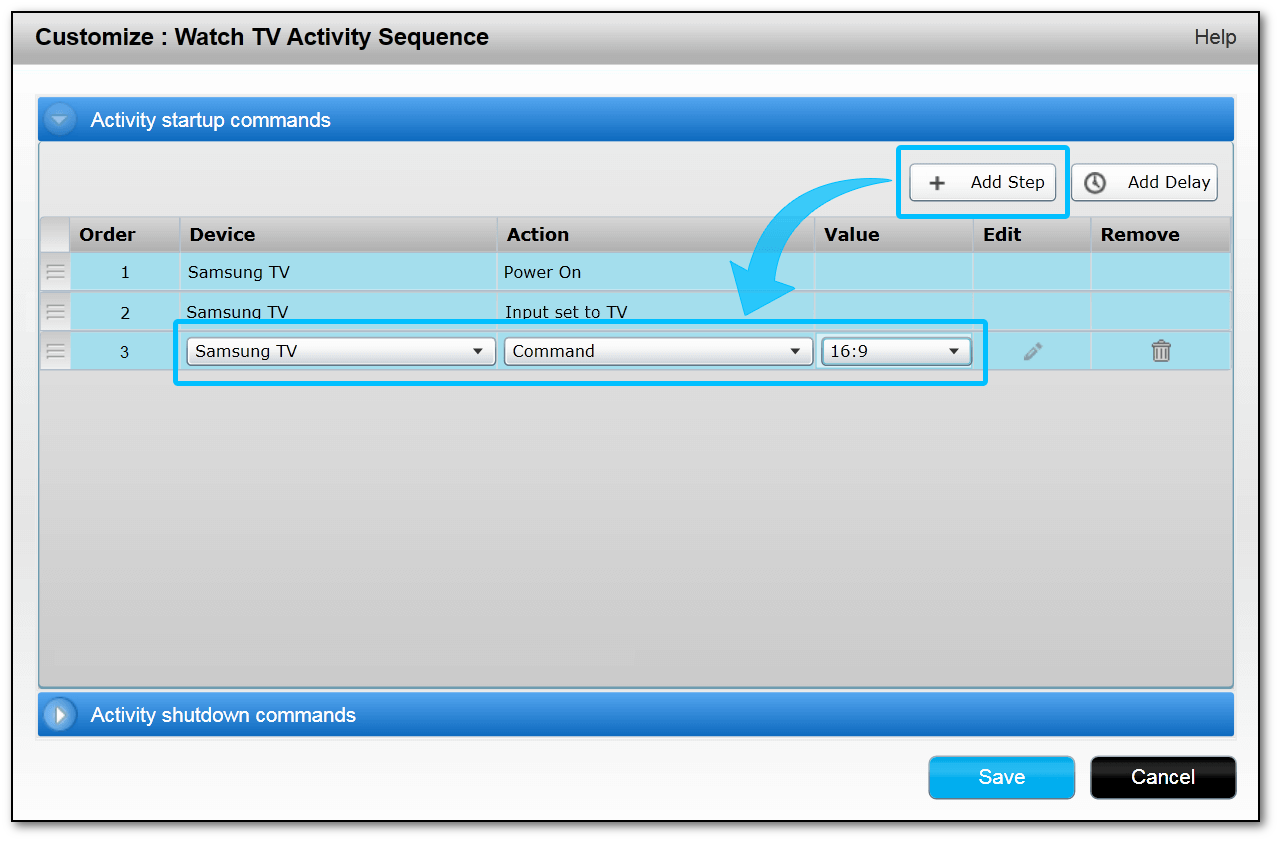
Vergeet niet om je afstandsbediening te synchroniseren nadat je wijzigingen hebt aangebracht.
De desktop-app gebruiken
- Start de Harmony-app en meld je aan bij je account.
- Selecteer je Harmony-afstandsbediening en vervolgens ACTIVITEITEN > STARTREEKS BEWERKEN.
- Volg de instructies op het scherm om het toevoegen van je stap of vertraging te voltooien.
- Synchroniseer ten slotte je afstandsbediening door SYNCHRONISEER MIJN AFSTANDSBEDIENING te selecteren in het menu Instellingen.
Aanvullende informatie
- Stroom- of ingangsopdrachten kunnen niet worden gebruikt in activiteitsaanpassingen, omdat hiermee de Smartstate-technologie van de Harmony kan worden verstoord.
- Opdrachten voor activiteitsaanpassingen kunnen onderling opnieuw worden geordend, maar ze kunnen niet naar de stroom- of ingangssectie van een activiteit worden verplaatst.
Selecteer je afstandsbediening
We moeten weten welk type afstandsbediening je hebt om je de juiste instructies te kunnen geven. Selecteer een van de onderstaande opties om aan de slag te gaan.


Incompatibele afstandsbediening
Instructies op deze pagina zijn niet relevant voor de Harmony-afstandsbediening die je hebt geselecteerd.
← GA TERUG

 Nederlands
Nederlands English
English Frans
Frans Duits
Duits Italiaans
Italiaans Spaans
Spaans